Показать содержание статьи
Уведомление «Память почти заполнена» — это прямой сигнал, что телефон Samsung скоро начнет работать медленнее, а установка новых приложений или создание фото станет невозможной. Причина часто кроется не в количестве файлов, а в скрытом цифровом «мусоре», который накапливается незаметно. Вместо того чтобы судорожно удалять ценные фотографии, лучше применить системный подход. В этом гайде предлагаем пошаговый план, как очистить память телефона Самсунг, используя встроенные инструменты и правильные техники.
Диагностика: куда уходят гигабайты
Прежде чем изучать способы, как почистить телефон Самсунг, важно понять, что именно занимает место. Встроенный анализатор хранилища в смартфонах Samsung предоставляет детальную карту использования памяти.
Чтобы получить к нему доступ, нужно открыть: «Настройки» → «Обслуживание устройства» → «Хранилище».
Экран покажет разбивку по категориям: изображения, видео, аудиофайлы, документы, приложения и системные файлы. Часто оказывается, что основной объем занимают не личные фото, а кэш приложений, дубликаты файлов или давно забытые загрузки. Проанализируйте этот отчет, чтобы действовать точечно, а не удалять все подряд.
Быстрые методы очистки: результат за 5 минут
Существуют три простых действия, как очистить телефон Самсунг, освободив несколько гигабайтов:
- Очистка кэша приложений. Кэш — это временные файлы (иконки, изображения, фрагменты страниц), которые приложения сохраняют для быстрой загрузки. Его удаление не затрагивает личную информацию или настройки. Процедура проста: «Настройки» → «Приложения» → выбрать приложение → «Хранилище» → «Очистить кэш».
- Опустошение корзины. Удаленные из галереи или файлового менеджера объекты не исчезают сразу. Они перемещаются в корзину, где хранятся 30 дней. Чтобы освободить место, нужно зайти в «Галерею» или «Мои файлы», найти «Корзину» в меню и нажать «Очистить».
- Оптимизация в один клик. Утилита «Обслуживание устройства» способна автоматически находить и удалять остаточные файлы, закрывать фоновые процессы и освобождать оперативную память. Достаточно нажать одну кнопку для быстрой оптимизации.
Эти три шага — первая помощь для переполненного хранилища. Они не требуют глубокого анализа и абсолютно безопасны, но их эффект может быть временным, если не устранить первопричину накопления «мусора».
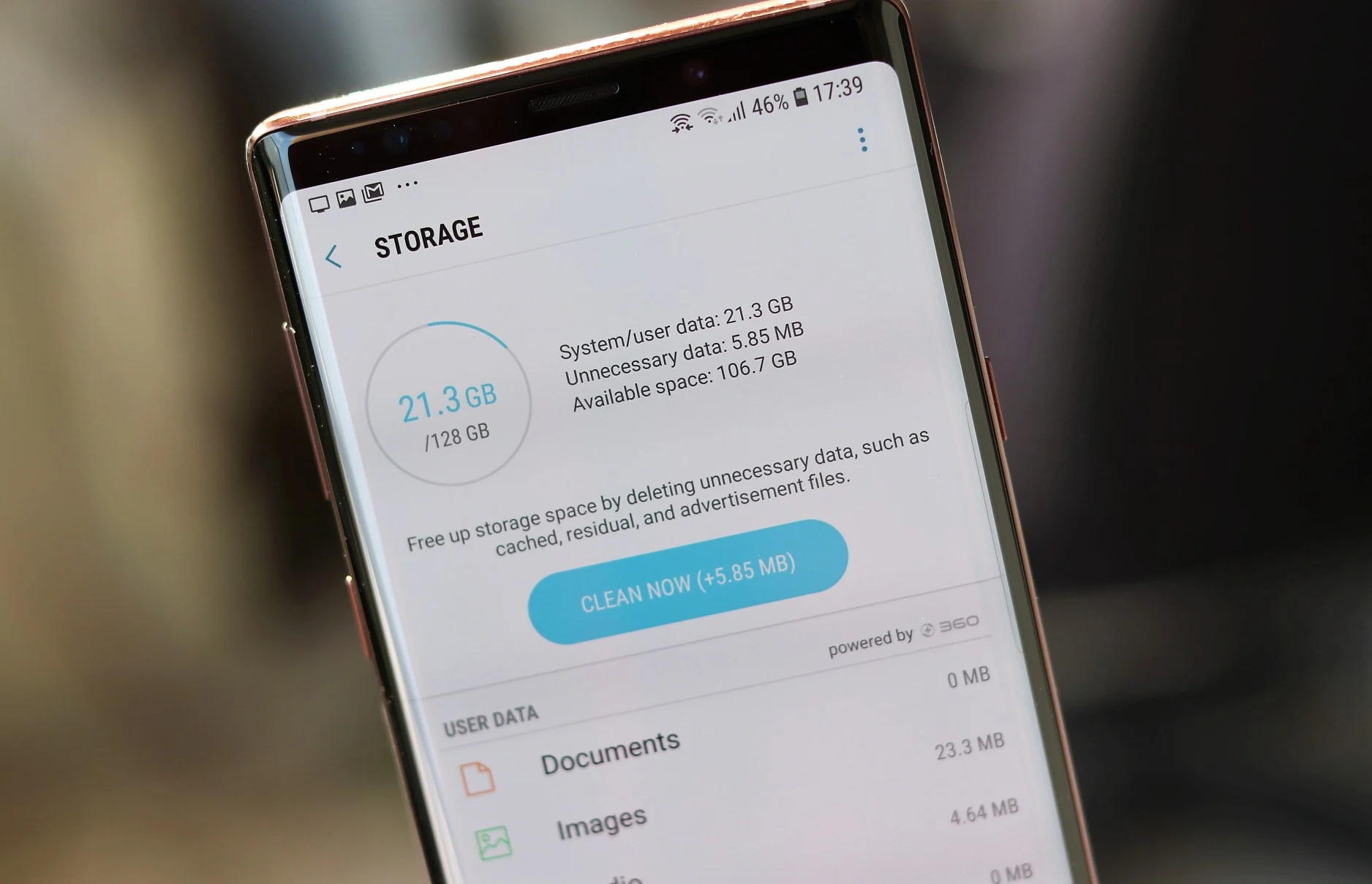
Управление файлами: наводим порядок
После быстрой очистки наступает время для ревизии файлов. Здесь потребуется больше внимания, но и результат будет более долговечным.
Основной источник «тяжелых» файлов — это медиаконтент. Стоит просмотреть галерею и удалить неудачные дубли, размытые снимки и длинные видео, которые уже не нужны. Отдельного внимания заслуживает папка «Загрузки», доступная через утилиту «Мои файлы». В ней скапливаются установочные данные, например, приложения с расширением «.apk», старые документы и прочие объекты, скачанные из интернета.
Если телефон поддерживает установку карты памяти SD, это отличная возможность перенести на нее фотографии, видео и музыку. Для этого в приложении «Мои файлы» выберите нужные папки, нажать «Переместить» и указать SD-карту в качестве нового места назначения. Альтернативный и более современный способ — выгрузка данных в облачные хранилища, такие как Google Drive или OneDrive. Настроив автоматическую синхронизацию, можно хранить оригиналы фото и видео в облаке, а на устройстве оставить только их облегченные копии.
Как почистить смартфон Samsung: ревизия приложений
Приложения — еще один крупный потребитель памяти. Они занимают место не только сами по себе, но и за счет накапливаемых сведений.
Первый метод, как очистить память телефона Samsung в таком случае, — деинсталлировать приложения, которые не используются. Это можно сделать долгим нажатием на иконку и выбором пункта «Удалить». Если программой приходится пользоваться, но оно занимает слишком много места, можно применить опцию «Стереть данные» (путь: «Настройки» → «Приложения» → выбрать приложение → «Хранилище» → «Стереть данные»). Важно понимать, что это действие сбросит программу к заводским настройкам: придется заново входить в аккаунт и выполнять первоначальный сетап. Этот метод особенно эффективен для мессенджеров и социальных сетей.
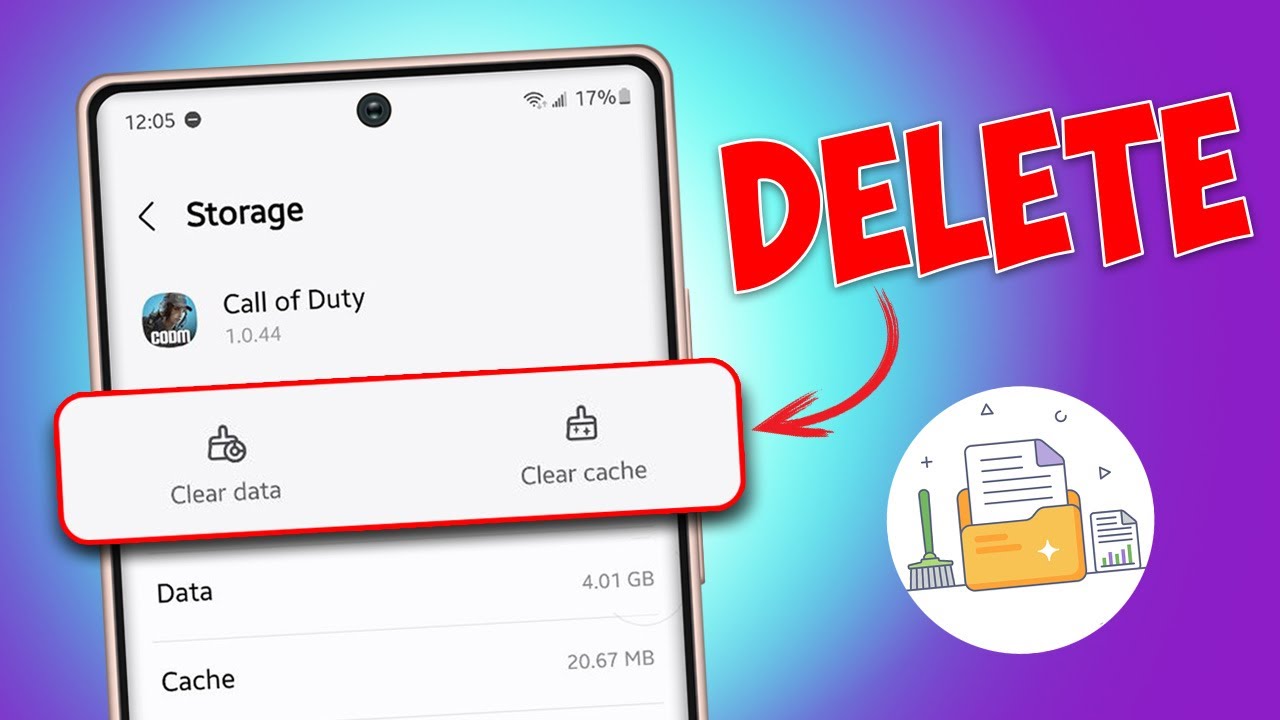
Многие системные приложения, предустановленные производителем (bloatware), удалить нельзя. Однако их можно отключить. Отключенное приложение перестает работать в фоновом режиме, не получает обновлений и не занимает место в оперативной памяти, что положительно сказывается на общей производительности устройства.
Продвинутые советы для долгосрочного эффекта
Знать, как почистить смартфон Samsung, — лишь половина дела. Чтобы проблема нехватки памяти не возвращалась, стоит выработать привычку проводить «цифровую гигиену» регулярно — например, раз в месяц. Для более глубокого анализа можно использовать сторонние приложения-анализаторы вроде SD Maid. Они способны находить скрытые остаточные файлы и пустые папки, которые не видит стандартная утилита. Главное — выбирать программы с хорошей репутацией и внимательно проверять, какие разрешения они запрашивают.
Регулярная забота о хранилище — это не разовая акция, а постоянный процесс, который гарантирует быструю и стабильную работу смартфона Samsung. Следуя этим рекомендациям, можно навсегда забыть о сообщении, что память заполнена, и наслаждаться производительностью своего устройства.






















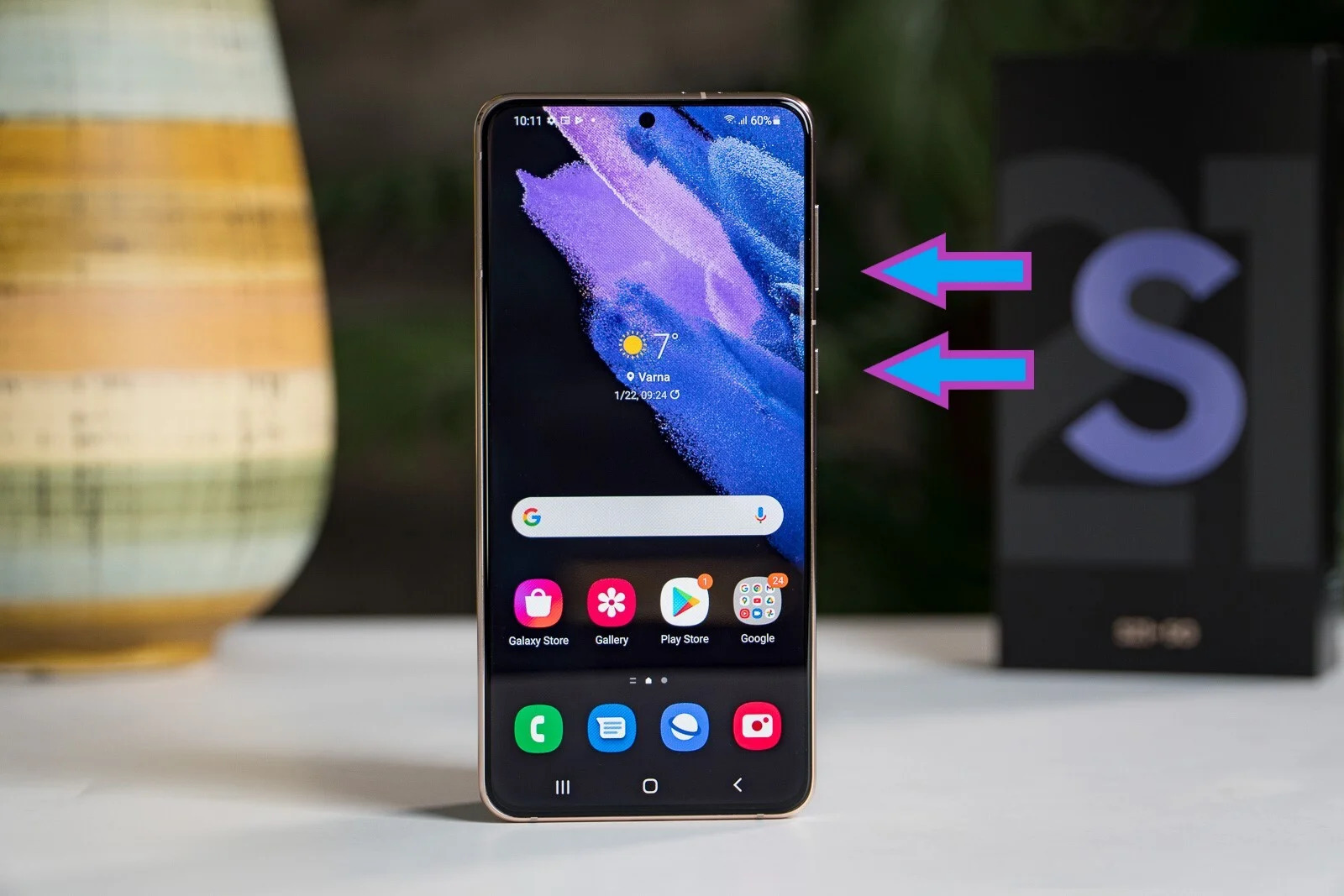
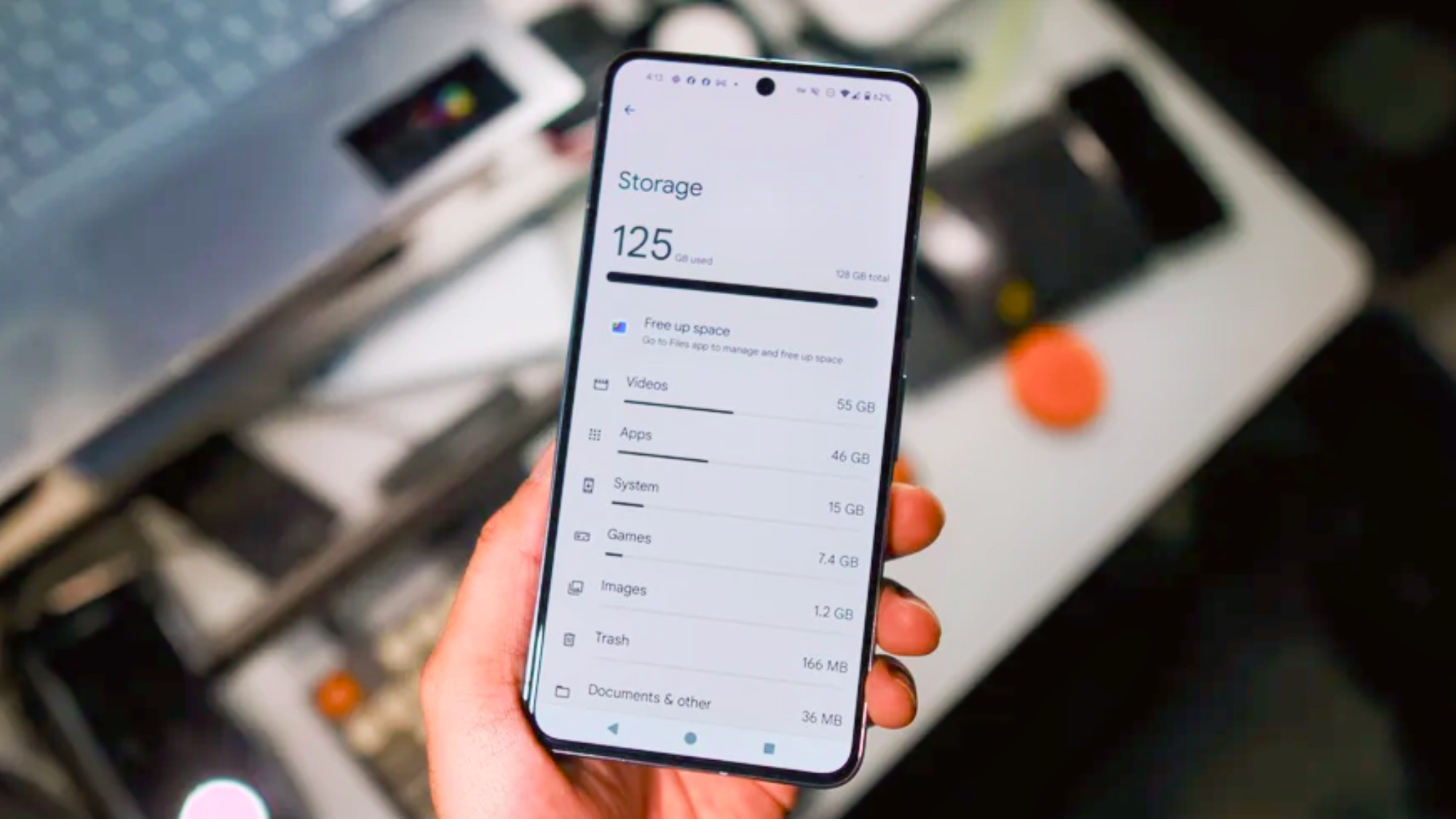

Авторизируйтесь через социальные сети